
Contenuto
- Passaggio 1: Fissare il controller PS4 / XB1 per Dynasty Warriors 9
- Passaggio 2: Fissare il controller PS4 / XB1 per Dynasty Warriors 9
- Passaggio 3: riparazione del controller PS4 / XB1 per Dynasty Warriors 9
Dynasty Warriors 9 è arrivato a Steam ed è pieno di bug in-game e out-of-game. Uno dei bug più frustranti in cui potresti trovarti ad affrontare è la difficoltà a far funzionare il tuo controller Xbox One o PlayStation 4 con il gioco.
La buona notizia è che c'è un modo per risolverlo e far funzionare il controller o il gamepad, ma la cattiva notizia è che può essere incredibilmente difficile da fare tutto da solo. In questa guida, illustrerò passo per passo ogni cosa.
Passaggio 1: Fissare il controller PS4 / XB1 per Dynasty Warriors 9
Per prima cosa, assicurati che sia la modalità Big Picture sia la Overlay Steam in-game siano abilitate.
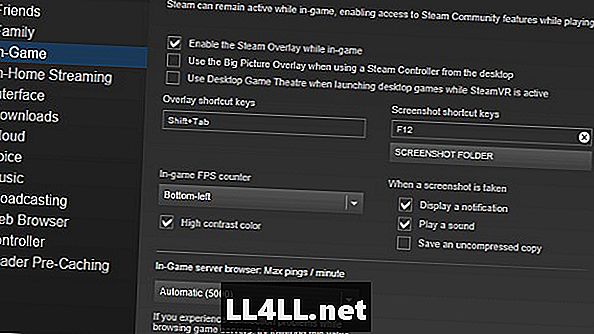
È possibile accedere alla Modalità immagine grande dall'icona del controller in alto a destra del client Steam e la Sovrapposizione Steam può essere abilitata nella sezione In-Game delle impostazioni.
Quindi, accedere alla directory di installazione per Dynasty Warriors 9. Dovrebbe essere qualcosa del genere:
C: Programmi (x86) Steam steamapps common Dynasty Warriors 9
Fai clic con il tasto destro del mouse sul file eseguibile del gioco, vai su Proprietà, quindi sotto la scheda Compatibilità assicurati che "Esegui questo programma come amministratore" sia deselezionato e "Disabilita ottimizzazioni schermo intero" sia selezionato.
Passaggio 2: Fissare il controller PS4 / XB1 per Dynasty Warriors 9
Torna alle impostazioni di Steam e vai alla scheda Controller. Da lì, fai clic su "Impostazioni generali del controller" e ti consigliamo di selezionare l'impostazione corrispondente a qualsiasi controller che stai tentando di utilizzare. Il ticchettio di entrambe queste impostazioni non avrà alcun effetto negativo.
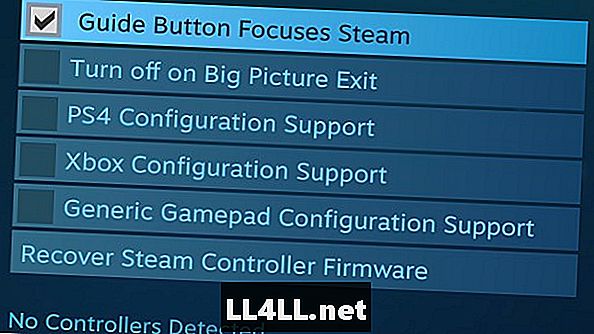
Quindi, trova Dynasty Warriors 9 nella tua libreria di Steam:
tasto destro del mouse su Dynasty Warriors 9> Modifica impostazioni controller Steam> Esporta config> "Personale"> Solo locale> [dargli un nome]> Salva> esci
Passaggio 3: riparazione del controller PS4 / XB1 per Dynasty Warriors 9
Passare alla seguente cartella dalla directory di Steam:
userdata userid 241100 remote controller_config Dynasty Warriors 9
Qui, dovresti trovare diversi file (in particolare quello che hai nominato nel passaggio precedente). Se non li vedi qui, vai su due directory e potrebbero essere nella cartella "remote" (a seconda del tuo sistema operativo). Elimina tutti i file esistenti qui.
Scarica il file VDF fisso qui. Vuoi prendere questo file VDF e incollarlo in entrambe queste directory. Di nuovo, queste directory sono:
userdata userid 241100 remote controller_config Dynasty Warriors 9
userdata userid 241100 remoto
Infine, nelle impostazioni del controller di Steam Library o Big Picture Mode:
tasto destro del mouse su Dynasty Warriors 9> Modifica configurazione controller> Sfoglia config> Seleziona la configurazione di Dynasty Warriors 9> Applica config> esci
A questo punto, riavviare completamente Steam e dare Dynasty Warriors 9 una prova con il controller. Dovrebbe funzionare!
---
Devo supporre che siano piccoli errori e bug come questo che attualmente hanno Dynasty Warriors 9 seduto su recensioni assolutamente negative su Steam, ma almeno questa soluzione funziona per ora. Speriamo che il gioco sia patchato in futuro, e cose come questa possono essere risolte. Risolvere questo problema con il controller può essere un vero mal di testa senza una guida come questa.
Assicurati di controllare alcuni dei nostri altri Dynasty Warriors 9 guide:
- Dynasty Warriors 9 Guida: Guadagnare denaro illimitato e tonnellate di XP
- Dynasty Warriors 9 Guida ai trucchi e ai suggerimenti
- Dynasty Warriors 9 Clone Weapon List